Cara backup data Line di Android sangatlah mudah, namun banyak di antaranya menyepelekan untuk melakukan backup data tersebut ketika sedang mengganti smartphone ataupun menginstall ulang aplikasi chatting populer tersebut. Dengan kamu tidak melakukan backup data pada aplikasi Line tersebut secara otomatis teks-teks chattingan beserta foto maupun video yang telah terkirim akan hilang selamanya.
Maka dari itu, ada baiknya kamu melakukan cara backup data Line yang akan kita bahas ini agar dapat melihat history chat maupun file-file media yang telah di kirim sebelumnya. Cara backup data Line yang akan kita jelaskan di bawah ini untuk smartphone Android, dan untuk pengguna smartphone iOS ataupun iPhone harusnya memiliki posisi menu yang sama dengan tutorial yang akan kita terapkan.
Cara Backup Data Line
- Buka aplikasi Line.
- Pilih salah satu Chat yang ingin kamu backup.
- Pilih menu Opsi di pojok kanan atas aplikasi.
- Pilih Chat Settings.
- Pilih Back up chat history.
- Pilih Back up all data.
- Biarkan proses backup berjalan sampai muncul pemberitahuan berhasil.
Ketika akan mengklik Back up chat history, nantinya kamu akan di suguhkan dengan dua pilihan yakni Back up all text dan Back up all data. Seperti namanya, jika kamu memilih Back up all text berarti kamu cuma mengambil data chattingan saja dan file-file seperti foto dan video yang sudah di kirim yang ada di history chat akan terhapus. Sedangkan untuk Back up all data, kamu akan mengambil data chattingan dan semua file-file yang ada di history chat baik itu foto maupun video.
Namun, setiap media file yang ada di history chat memiliki batas kadaluarsanya dengan kata lain beberapa file kemungkinan tidak akan dapat kamu lihat lagi. Mungkin sekitar 2-3 minggu, file yang sudah di kirim sebelumnya akan hilang ataupun tetap menjadi bagian di history chat file kamu.
Untuk kamu yang akan berganti smartphone dan ingin melakukan backup ini, pastikan setelah melakukan cara backup data line tersebut agar memindahkan atau menyimpan file backup-annya yang ada di folder Line_Backup. Disana akan terdapat file-file berformat zip, yang merupakan isi data-data yang telah kamu backup.
Jadi ketika kamu ingin melihat hasil backup-annya di smartphone baru kamu misalnya, harus melakukan restore atau mengembalikan data-data pada tempatnya. Lebih jelasnya, simak cara di bawah ini.
Cara Restore Data Line
- Buka file manager di smartphone kamu.
- Buat folder dengan nama Line_Backup.
- Kemudian copykan semua file chat backup yang kamu punya.
- Jika sudah, Buka aplikasi Line.
- Pilih salah satu teman yang ingin kamu backup chat-nya.
- Pilih menu opsi di pojok kanan atas.
- Pilih Chat Settings.
- Pilih Import History Chat.
- Pilih OK.
Dengan demikian, kamu sudah dapat menyelamatkan history chat Line kamu dengan cara backup data line yang sudah kita rangkumkan untuk kamu seperti tutorial di atas. Bila belum jelas, mungkin video tutorial cara backup data line dan cara restore data line di smartphone Android ini dapat membantu.
Sampai artikel ini ditulis, ini merupakan cara backup data line terbaru namun tentu saja tidak menutup kemungkinan developer Line akan memperbarui tampilannya sehingga membuat posisi menu tersebut berubah. Bila hal itu terjadi, kita juga akan memperbarui tulisan ini.
Bila kamu mengalami masalah atau kesulitan dengan cara backup data line di smartphone Android tersebut, tuliskan di kolom komentar dan sebisa mungkin kita bantu.



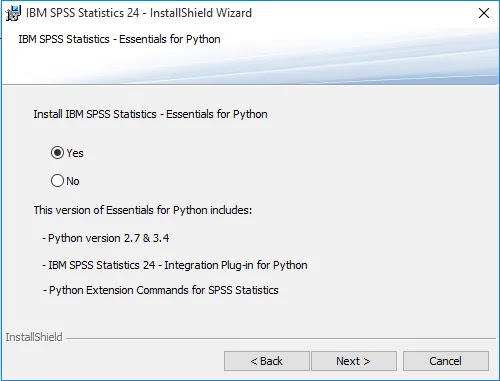







0 Komentar